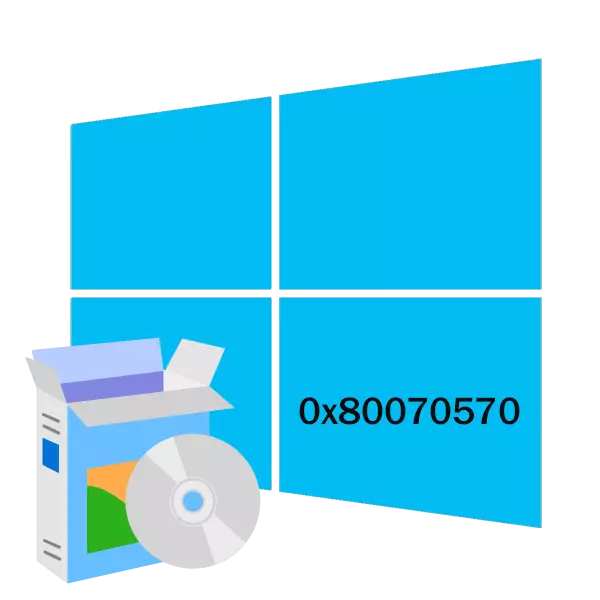
Dunyo bo'ylab millionlab foydalanuvchilar Windows 10 Operatsion tizimida ishlaydigan kompyuterlarda ishlaydi, ammo ba'zilari faqat ushbu versiyaga o'tadilar. OT-ning o'rnatilishi juda oddiy, ammo ba'zida vazifa turli xil muammolarni murakkablashtiradi, ular orasida 0x80070570 kodi bilan xato. Bizning bugungi maqolamiz ushbu muammoning sabablarini va paydo bo'lishiga va ularning qarorlarining usullarini tahlil qilishga bag'ishlanadi, shuning uchun darhol unga boramiz.
Biz Windows 10-ni o'rnatishda 0x80070570 kodini kod bilan hal qilamiz
Windows 10-ni o'rnatish paytida yuzaga keladigan eng tez-tez uchraydigan xatolar 0x80070570 kodi bilan xabar berishdir. U turli xil parchalanishlarni ko'rsatishi mumkin, shuning uchun foydalanuvchi avval uni topadi va keyin tuzatish bilan bog'liq bo'lishi kerak. Avval biz eng oddiy muammolarni ko'rib chiqmoqchimiz va ularni tezda tuzatishni aytib:- Qo'chqorni boshqa erkin portga qo'ying. Agar siz bir nechta qo'chqorni ishlatsangiz, ulardan bittasini ulang yoki o'zgartiring. Odatdagidek ulanish ham yordam beradi, chunki ko'rib chiqilayotgan muammo ko'pincha oddiy xotira qobiliyatsizligi tufayli sodir bo'ladi.
- Noto'g'ri diskning noto'g'ri ishlashi 0x80070570-dan ham xabarnomani keltirib chiqaradi, shuning uchun ulanishning to'g'riligini tekshiring, sata simini ona taxtada boshqa bo'sh ulagichga kiritishga urinib ko'ring.
- Tashqi shikastlanish yoki qizil chiroqli lampochka uchun onangizni tekshiring. Agar jismoniy zarar faqat servis markazida bo'lsa, unda qizil chiroqli lampochka bo'lgan narsalar ancha yaxshi. Siz uni tashqi ko'rinishi manbaida topishingiz va uni hal qilishingiz mumkin, buning uchun quyidagi havolada topilgan boshqa maqolada keltirilgan ko'rsatmalardan foydalaning.
Batafsil: Nima uchun anakarbada lampochka qizil kuydiriladi
Agar yuqorida aytib o'tilgan variantlar sizning holatingizda befoyda bo'lish uchun bekor qilinsa, ko'proq murakkab harakatlarni amalga oshirish kerak bo'ladi. Ular komponentlarni sinovdan o'tkazish demakdir, Windows Flash drayvlarini o'rnatish uchun ishlatiladigan disk tasvirini yoki almashtirishni qayta yozishni anglatadi. Eng oddiy usuldan boshlab hamma narsa bilan shug'ullanamiz.
1-usul: RAM Sinovi
Bugun biz allaqachon aytdik, bu xato 0x80070570 xotiraning noto'g'ri ishlashi mumkinligini aytdik. Biroq, oddiy xulosa qilish yoki faqat bitta zardan foydalanish har doim ham, har doim ham, agar u qo'chqorning dasturi yoki jismoniy ishlamay qolishiga kelsa. Ushbu komponentning ishlashini bajarish bilan shug'ullanish uchun alohida ma'lumotimizga yordam beradi, siz kim bilan tanishishingiz mumkin.
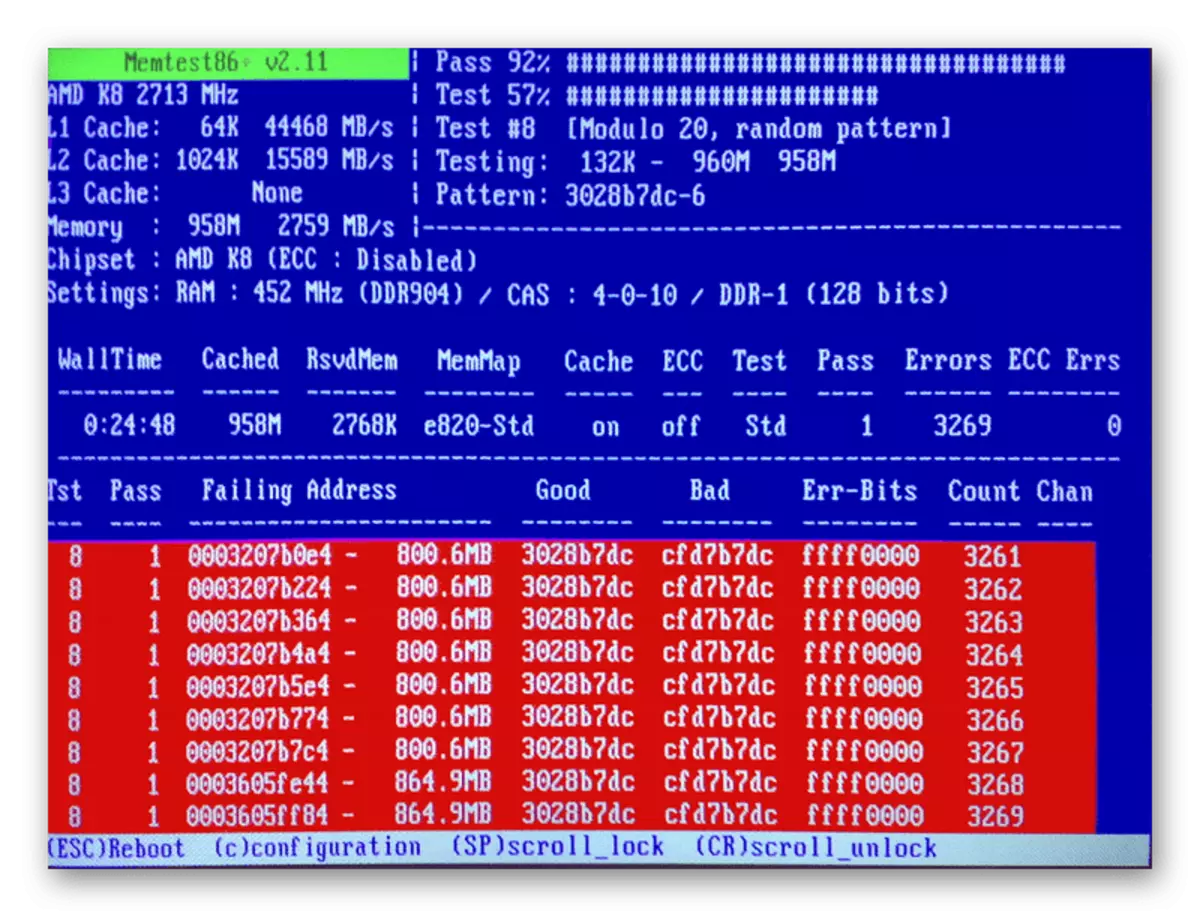
Ko'proq o'qish:
Memtest86 + dasturi yordamida RAMni qanday sinab ko'rish kerak
RAMni tekshirish dasturlari
Ishlash uchun tezkor xotirani qanday tekshirish kerak
Chek jismoniy nosozlikni aniqlaganida, nido yangisini o'zgartirishi kerak va keyin OS-ni o'rnatishni o'rnating. RAPni tanlash bo'yicha maslahatlar quyidagi maqolamizda o'qing.
Ko'proq o'qish:
Kompyuter uchun RAMni qanday tanlash mumkin
RAM modullarini o'rnating
2-usul: qattiq diskni tekshirish
Qo'chqog'ida bo'lgani kabi, qattiq diskning normal ishlashini qayta tiklash ham har doim ulagichni almashtirish yoki qayta ulash orqali hal qilinmaydi. Ba'zan HDD topilgan muammolarni tegishli sinov va tuzatish talab etiladi. Qattiq diskni muammolarni hal qilish uchun bir qator dasturlar va tizim vositalarida mavjud. Ular haqida quyidagi havolalar haqida batafsilroq bilib oling.
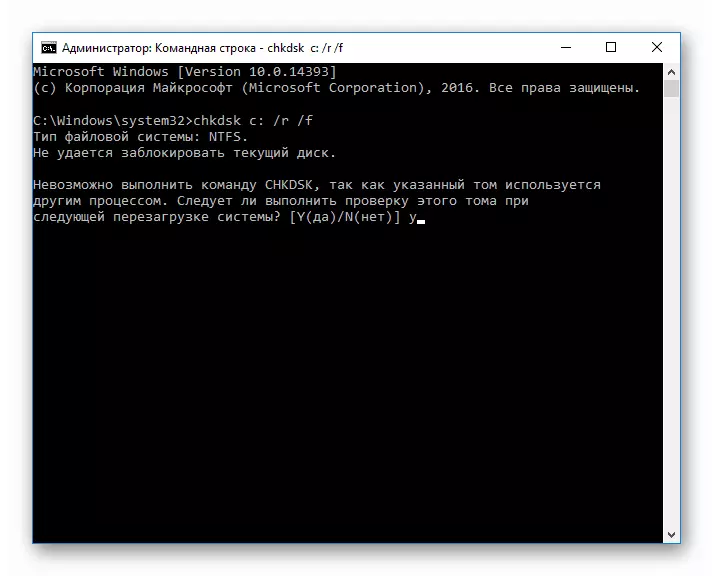
Ko'proq o'qish:
Qattiq diskdagi xatolar va buzilgan sektorlarni bartaraf etish
Singan sektorlarda qattiq diskni qanday tekshirish kerak
Ishlash uchun qattiq diskni qanday tekshirish kerak
Bundan tashqari, operatsion tizimni o'rnatish paytida "buyruq satridan" ishlaydigan Chkdsk C: / R buyrug'i mavjud. Shift + F10 issiq tugmachasini bosib, "buyruq satrini" ishga tushirishingiz kerak, yuqoridagi qatorni kiriting va Enter ni bosing. HDD tekshiruvi ishga tushiriladi va iloji boricha aniqlangan xatolar o'rnatiladi.
3-usul: Flash drayverini tekshiring va rasmni qayta yozing
Ko'pgina foydalanuvchilar Windows 10-ni o'rnatish uchun olinadigan ommaviy axborot vositalaridan foydalanib, tegishli rasm ilgari qayd etilgan. Bunday tasvirlar har doim ham to'g'ri ishlamaydi va 0x80070570 kodining kod nomi bilan xatoga olib kelishi mumkin. Bunday vaziyatda, yangi ISO faylini yuklab olish va uni formatlashdan keyin yana o'rnatilgan.

Ko'proq o'qish:
Ultraiso: Windows 10 Bootable Flash drayverini yaratish
Windows 10 bilan yuklanadigan flesh-diskni yaratish bo'yicha qo'llanma
Bunday harakatlar yordam bermasa, tegishli vositalardan foydalangan holda tashuvchini tekshirishni tekshiring. Agar u noto'g'ri bo'lsa, almashtirish kerak bo'lsa, uni almashtirish kerak bo'ladi.
Ko'proq o'qish:
Flash drayverlarining ishlashini tekshirish uchun Xyde
Formatlangan Flash drayveri: Muammoni hal qilish usullari
Flash drayvlarini to'g'ri tanlash bo'yicha maslahatlar
Windows Windows Windows 10-sonli muammolarni keltirib chiqaradigan 0x80070570 muammoni hal qilishning barcha mavjud usullari haqida gapirib berdik, shuning uchun eng qiyin daqiqalardan biri ularning tintuvi bo'ladi Ko'pincha tom ma'noda bir juftlik yoki komponentni almashtirish orqali sodir bo'ladi.
Shuningdek qarang:
Windows 10-ni o'rnatishda xato 0x8007025D
Windows 10-da 1803-ni yangilash versiyasini o'rnating
Windows 10-da yangilanishlarni o'rnatish bilan bog'liq muammolarni hal qiling
Windows 10-ning yangi versiyasini eski tomonda o'rnatish
